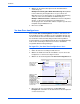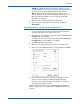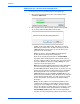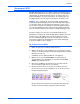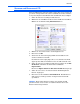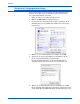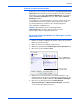Operation Manual
DocuMate 150 Scanner Benutzerhandbuch 47
Scannen
TWAIN: Die TWAIN-Oberfläche wird geöffnet, damit Sie vor dem
Scan Änderungen vornehmen können. Weitere Informationen finden
Sie unter „Scannen mit der TWAIN-Oberfläche“ auf Seite 60.
WIA: Die WIA-Oberfläche (Windows Image Acquisition) wird
geöffnet, damit Sie vor dem Scan Änderungen vornehmen können.
Weitere Informationen finden Sie unter „Scannen mit der WIA-
Oberfläche“ auf Seite 66.
5. Wählen Sie eine Zielanwendung und ein Dateiformat.
6. Klicken Sie im One Touch-Eigenschaftenfenster auf OK oder
Übernehmen.
So scannen Sie mit „Vor dem Scan konfigurieren“:
1. Legen Sie die Vorlagen mit der zu scannenden Seite nach unten
und mit der Oberkante zuerst in den Scanner ein.
2. Klicken Sie auf die Schaltfläche, die Sie für die Option Vor dem Scan
konfigurieren festgelegt haben.
Im Beispiel auf der vorhergehenden Seite wurde für Vor dem Scan
konfigurieren die Scanschaltfläche 9 festgelegt.
3. Die TWAIN-Oberfläche wird geöffnet.
4. Wählen Sie die gewünschten Optionen für den Scanstapel aus.
5. Klicken Sie in der TWAIN-Oberfläche auf die Schaltfläche Scannen.
6. Die Vorlagen werden gescannt und an die in den Eigenschaften
für One Touch 4.0 angegebene Zielanwendung übertragen.
Im Beispiel auf der vorhergehenden Seite handelt es sich bei der
Zielanwendung um Microsoft Paint.
Weitere Informationen zu den in der TWAIN-Oberfläche verfügbaren
Optionen erhalten Sie unter
„Scannen mit der TWAIN-Oberfläche“ auf
Seite 60.